編輯:關於Android編程
本節引言:
本節主要介紹的是Android系統服務中的---AlarmManager(鬧鐘服務),
除了開發手機鬧鐘外,更多的時候是作為一個全局的定時器,通常與Service
結合,在特定時間啟動其他的組件!本節就來對這個AlarmManager來進行解析
同時通過小鬧鐘與自動換壁紙來演示這個AlarmManager的用法,好了,開始本節的
內容吧!
本節正文:
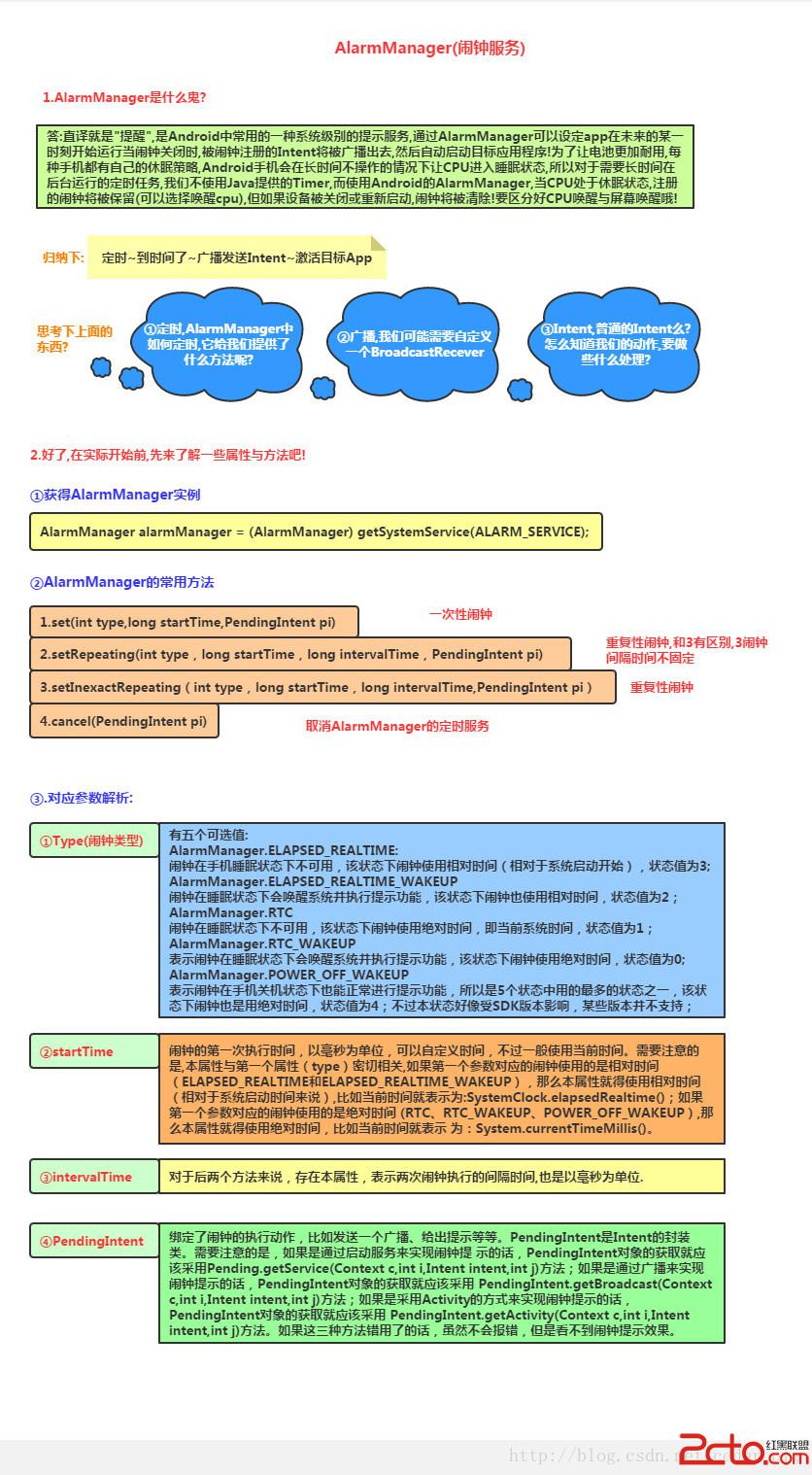
好了,光看不練可不行,下面就來寫兩個簡單的例子:
分別是定時鬧鐘提醒的實現與定時更換手機壁紙,一個是調用Activity,一個是調用Service
MainActivity.java:
package com.jay.example.alarmmanagerdemo;
import java.util.Calendar;
import android.app.Activity;
import android.app.AlarmManager;
import android.app.PendingIntent;
import android.app.TimePickerDialog;
import android.app.TimePickerDialog.OnTimeSetListener;
import android.content.Intent;
import android.os.Bundle;
import android.view.View;
import android.view.View.OnClickListener;
import android.widget.Button;
import android.widget.TimePicker;
import android.widget.Toast;
public class MainActivity extends Activity {
private Button btnSetClock;
private Button btnbtnCloseClock;
private AlarmManager alarmManager;
private PendingIntent pi;
@Override
protected void onCreate(Bundle savedInstanceState) {
super.onCreate(savedInstanceState);
setContentView(R.layout.activity_main);
btnSetClock = (Button) findViewById(R.id.btnSetClock);
btnbtnCloseClock = (Button) findViewById(R.id.btnCloseClock);
// ①獲取AlarmManager對象:
alarmManager = (AlarmManager) getSystemService(ALARM_SERVICE);
// 指定要啟動的是Activity組件,通過PendingIntent調用getActivity來設置
Intent intent = new Intent(MainActivity.this, ClockActivity.class);
pi = PendingIntent.getActivity(MainActivity.this, 0, intent, 0);
btnSetClock.setOnClickListener(new OnClickListener() {
@Override
public void onClick(View v) {
Calendar currentTime = Calendar.getInstance();
// 彈出一個時間設置的對話框,供用戶選擇時間
new TimePickerDialog(MainActivity.this, 0,
new OnTimeSetListener() {
@Override
public void onTimeSet(TimePicker view,
int hourOfDay, int minute) {
//設置當前時間
Calendar c = Calendar.getInstance();
c.setTimeInMillis(System.currentTimeMillis());
// 根據用戶選擇的時間來設置Calendar對象
c.set(Calendar.HOUR, hourOfDay);
c.set(Calendar.MINUTE, minute);
// ②設置AlarmManager在Calendar對應的時間啟動Activity
alarmManager.set(AlarmManager.RTC_WAKEUP,
c.getTimeInMillis(), pi);
// 提示鬧鐘設置完畢:
Toast.makeText(MainActivity.this, 鬧鐘設置完畢~,
Toast.LENGTH_SHORT).show();
}
}, currentTime.get(Calendar.HOUR_OF_DAY), currentTime
.get(Calendar.MINUTE), false).show();
btnbtnCloseClock.setVisibility(View.VISIBLE);
}
});
btnbtnCloseClock.setOnClickListener(new OnClickListener() {
@Override
public void onClick(View v) {
alarmManager.cancel(pi);
btnbtnCloseClock.setVisibility(View.GONE);
Toast.makeText(MainActivity.this, 鬧鐘已取消, Toast.LENGTH_SHORT)
.show();
}
});
}
}
ClockActivity.java:
package com.jay.example.alarmmanagerdemo;
import android.app.Activity;
import android.app.AlertDialog;
import android.content.DialogInterface;
import android.content.DialogInterface.OnClickListener;
import android.media.MediaPlayer;
import android.os.Bundle;
public class ClockActivity extends Activity {
private MediaPlayer mediaPlayer;
@Override
protected void onCreate(Bundle savedInstanceState) {
super.onCreate(savedInstanceState);
setContentView(R.layout.activity_clock);
mediaPlayer = MediaPlayer.create(this, R.raw.pig);
//mediaPlayer.setLooping(true);
mediaPlayer.start();
//創建一個鬧鐘提醒的對話框,點擊確定關閉鈴聲與頁面
new AlertDialog.Builder(ClockActivity.this).setTitle(鬧鐘).setMessage(小豬小豬快起床~)
.setPositiveButton(關閉鬧鈴, new OnClickListener() {
@Override
public void onClick(DialogInterface dialog, int which) {
mediaPlayer.stop();
ClockActivity.this.finish();
}
}).show();
}
}
運行截圖:
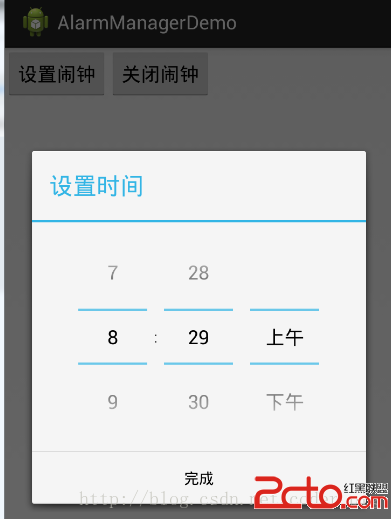
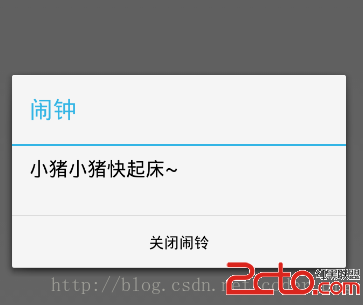
總結核心流程吧:
①AlarmManager alarmManager = (AlarmManager) getSystemService(ALARM_SERVICE);
獲得系統提供的AlarmManager服務的對象
②Intent設置要啟動的組件:
Intent intent = new Intent(MainActivity.this, ClockActivity.class);
③PendingIntent對象設置動作,啟動的是Activity還是Service,又或者是廣播!
PendingIntent pi = PendingIntent.getActivity(MainActivity.this, 0, intent, 0);
④調用AlarmManager的set( )方法設置單次鬧鐘的鬧鐘類型,啟動時間以及PendingIntent對象!
alarmManager.set(AlarmManager.RTC_WAKEUP,c.getTimeInMillis(), pi);
從上面的代碼我們發現AlarmManager的用法其實就那麼幾步,很簡單,接下來我們弄一個Service
這裡我們涉及到另外一個API: WallpaperManager,管理壁紙的,提供了下述幾個方法供我們使用:
setBitmap(Bitmap bitmap),setResource(int resid),setStream(InputStream data);
還有一個清除壁紙的clean方法!
流程和前面的鬧鐘原理差不多,就不講解了,直接貼代碼吧:
activity_main.xml:
package com.example.alarmmanagerdemo2;
import java.io.IOException;
import android.app.Activity;
import android.app.AlarmManager;
import android.app.PendingIntent;
import android.app.WallpaperManager;
import android.content.Intent;
import android.os.Bundle;
import android.view.View;
import android.view.View.OnClickListener;
import android.widget.Button;
import android.widget.Toast;
public class MainActivity extends Activity {
private Button btnOn;
private Button btnOff;
private Button btnCancel;
private AlarmManager alarmManager;
private PendingIntent pi;
@Override
protected void onCreate(Bundle savedInstanceState) {
super.onCreate(savedInstanceState);
setContentView(R.layout.activity_main);
//①獲得AlarmManager對象:
alarmManager = (AlarmManager) getSystemService(ALARM_SERVICE);;
//②指定要啟動的Service,並指明動作是Servce:
Intent intent = new Intent(MainActivity.this,WallPagerService.class);
pi = PendingIntent.getService(MainActivity.this, 0, intent, 0);
btnOn = (Button) findViewById(R.id.btnOn);
btnOff = (Button) findViewById(R.id.btnOff);
btnCancel = (Button) findViewById(R.id.btnCancel);
btnOn.setOnClickListener(new OnClickListener() {
@Override
public void onClick(View v) {
alarmManager.setRepeating(AlarmManager.RTC_WAKEUP, 0, 3000, pi);
btnOn.setEnabled(false);
btnOff.setEnabled(true);
Toast.makeText(MainActivity.this, 自動更換壁紙設置成功, Toast.LENGTH_SHORT).show();
}
});
btnOff.setOnClickListener(new OnClickListener() {
@Override
public void onClick(View v) {
btnOn.setEnabled(true);
btnOff.setEnabled(false);
alarmManager.cancel(pi);
}
});
btnCancel.setOnClickListener(new OnClickListener() {
@Override
public void onClick(View v) {
try {
WallpaperManager.getInstance(getApplicationContext()).clear();
Toast.makeText(MainActivity.this, 清除壁紙成功~, Toast.LENGTH_SHORT).show();
} catch (IOException e) {e.printStackTrace();}
}
});
}
}
package com.example.alarmmanagerdemo2;
import android.app.Service;
import android.app.WallpaperManager;
import android.content.Intent;
import android.os.IBinder;
public class WallPagerService extends Service {
//定義當前壁紙下表
int current = 0;
//獲取壁紙資源id數組
private int[] paper = new int[] { R.drawable.gui_1, R.drawable.gui_2,
R.drawable.gui_3, R.drawable.gui_4, };
//定義WallpaperManager服務
private WallpaperManager wManager;
//初始化WallPagerManager
@Override
public void onCreate() {
super.onCreate();
wManager = WallpaperManager.getInstance(this);
}
@Override
public int onStartCommand(Intent intent, int flags, int startId) {
if(current >= 4)current = 0;
try{
wManager.setResource(paper[current++]);
}catch(Exception e){e.printStackTrace();}
return START_STICKY;
}
@Override
public IBinder onBind(Intent intent) {
return null;
}
}
運行效果圖:
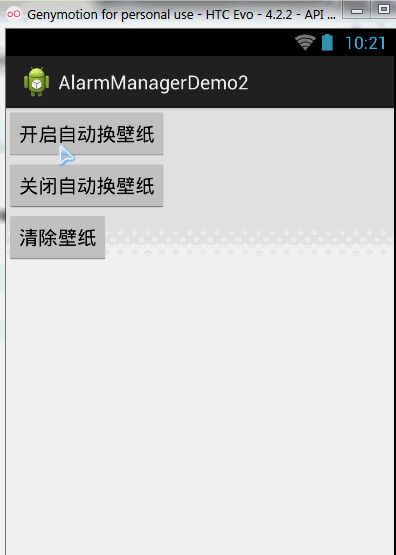
最後說兩句:
就是這麼簡單,關於這個AlarmManager(鬧鐘服務)就學習到這裡吧,在後面我們在Service實例講解
處還會做一個後台定時發送短信的例子,敬請期待~
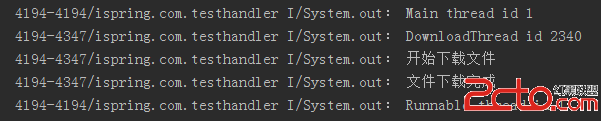 Android中Handler的使用
Android中Handler的使用
在Android開發中,我們經常會遇到這樣一種情況:在UI界面上進行某項操作後要執行一段很耗時的代碼,比如我們在界面上點擊了一個”下載“按鈕,那麼
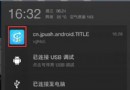 [android]JPush自定義通知欄
[android]JPush自定義通知欄
JPush嵌入工程官網詳解自定義通知欄先自定義Receiver
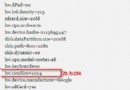 Android啟動模擬器報錯解決方法
Android啟動模擬器報錯解決方法
Android模擬器報Failed To Allocate memory 8錯誤的解決辦法Android在啟動模擬器AVD時,出現下面的異常:“Failed to all
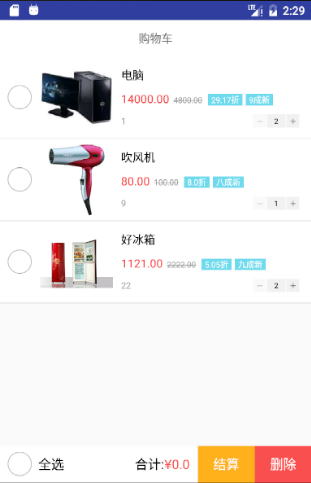 andriod編程 仿購物車功能實現
andriod編程 仿購物車功能實現
購物車最近寫了一個商城APP中常用功能“購物車”購物車效果圖如下:購物車功能需求如下:下面是購物車主activity“MainActi